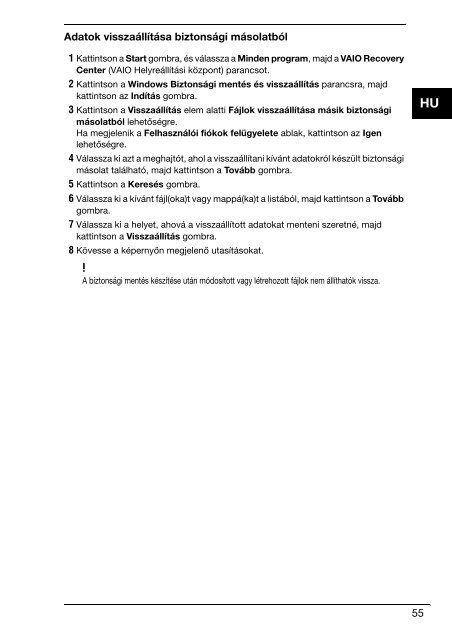Sony VPCEC1A4E - VPCEC1A4E Guide de dépannage Bulgare
Sony VPCEC1A4E - VPCEC1A4E Guide de dépannage Bulgare
Sony VPCEC1A4E - VPCEC1A4E Guide de dépannage Bulgare
You also want an ePaper? Increase the reach of your titles
YUMPU automatically turns print PDFs into web optimized ePapers that Google loves.
Adatok visszaállítása biztonsági másolatból<br />
1 Kattintson a Start gombra, és válassza a Min<strong>de</strong>n program, majd a VAIO Recovery<br />
Center (VAIO Helyreállítási központ) parancsot.<br />
2 Kattintson a Windows Biztonsági mentés és visszaállítás parancsra, majd<br />
kattintson az Indítás gombra.<br />
3 Kattintson a Visszaállítás elem alatti Fájlok visszaállítása másik biztonsági<br />
másolatból lehetőségre.<br />
Ha megjelenik a Felhasználói fiókok felügyelete ablak, kattintson az Igen<br />
lehetőségre.<br />
4 Válassza ki azt a meghajtót, ahol a visszaállítani kívánt adatokról készült biztonsági<br />
másolat található, majd kattintson a Tovább gombra.<br />
5 Kattintson a Keresés gombra.<br />
6 Válassza ki a kívánt fájl(oka)t vagy mappá(ka)t a listából, majd kattintson a Tovább<br />
gombra.<br />
7 Válassza ki a helyet, ahová a visszaállított adatokat menteni szeretné, majd<br />
kattintson a Visszaállítás gombra.<br />
8 Kövesse a képernyőn megjelenő utasításokat.<br />
HU<br />
A biztonsági mentés készítése után módosított vagy létrehozott fájlok nem állíthatók vissza.<br />
55